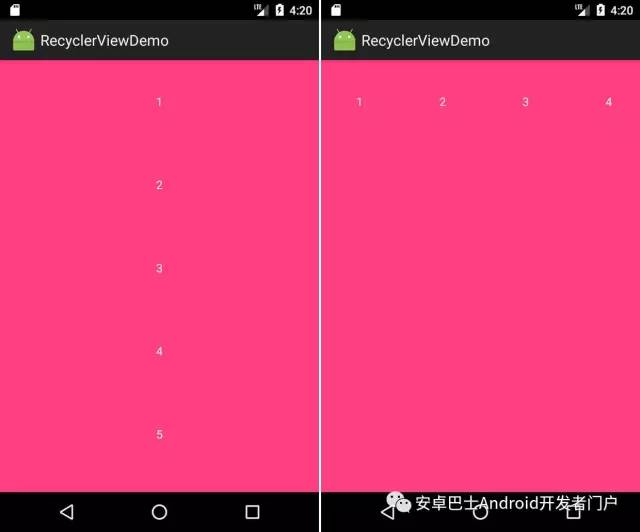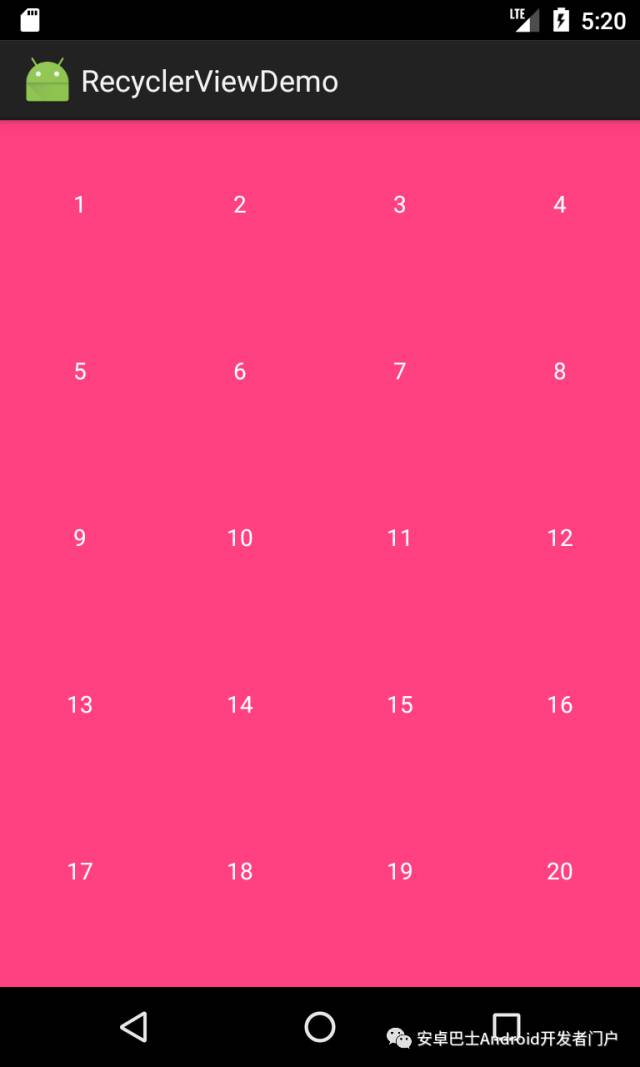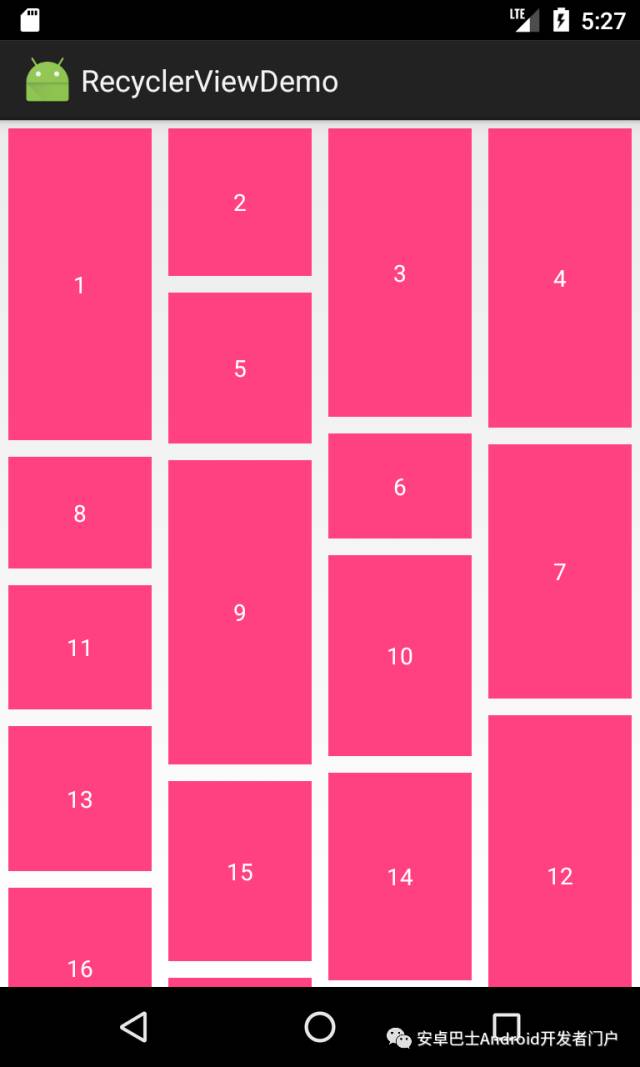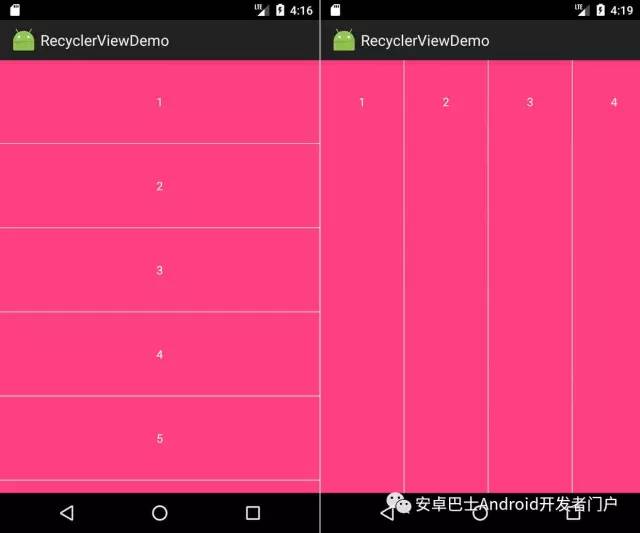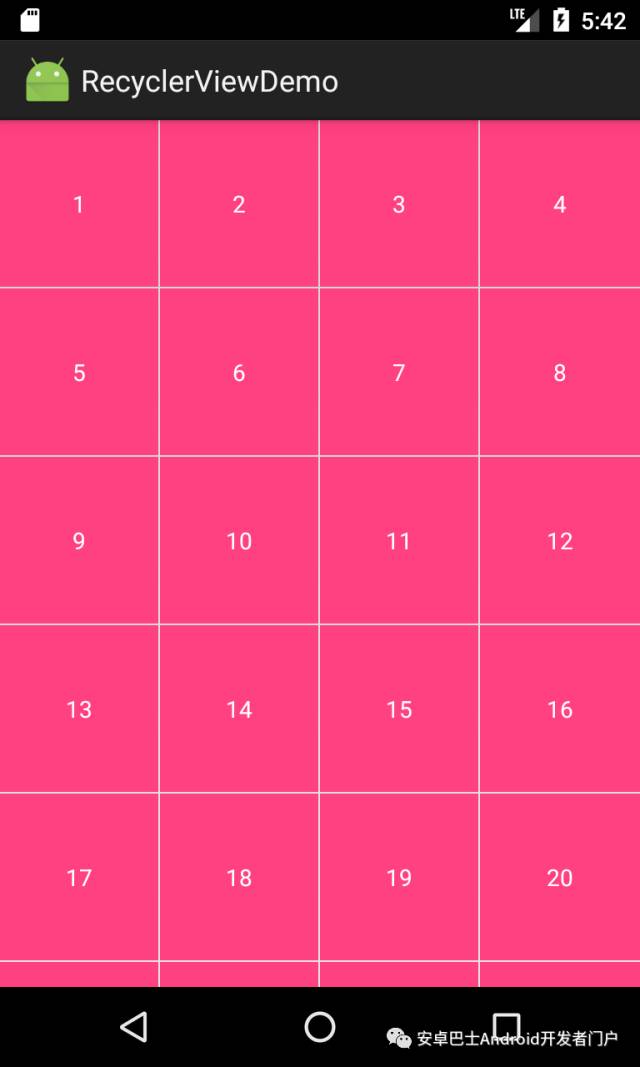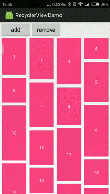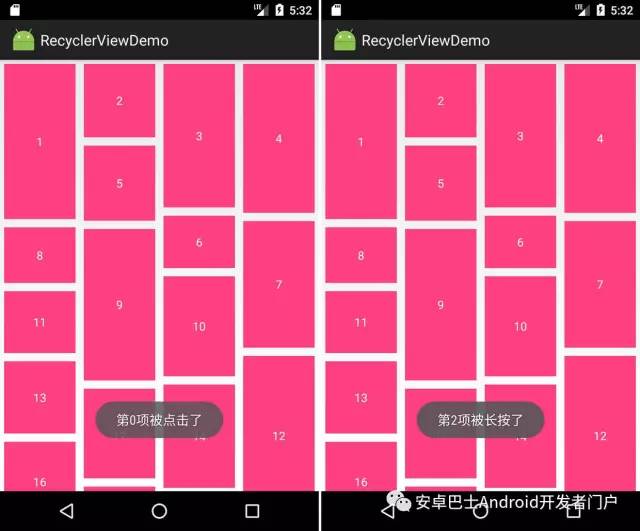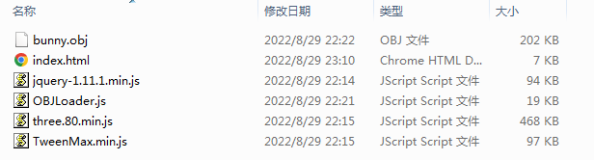所以我们能够理解为,RecyclerView的一个恰当的使用场景是:由于尺寸限制,用户的设备不能一次性展现所有条目,用户需要上下滚动以查看更多条目。滚出可见区域的条目将被回收,并在下一个条目可见的时候被复用。
对于减少内存开销和CPU的计算,缓存条目是一个非常有用的方法,因为这意味着我们不必每次都创建新的条目,从而减小内存开销和CPU的计算,而且还能够有效降低屏幕的卡顿,保证滑动的顺滑。
RecyclerView不关心视觉效果(visuals)
但是和ListView有什么区别呀?我们已经使用ListView很长一段时间了呀,它一样可以做到呀。从它的类名上看,RecyclerView代表的意义是,我只管Recycler View,也就是说RecyclerView只管回收与复用View,其他的开发者可以自己去设置。你想要另一个布局?插入另一个LayoutManager。你想要不同的动画吗?插入一个ItemAnimator,等等。可以看出其高度的解耦,给予你充分的定制自由(所以你才可以轻松的通过这个控件实现ListView,GirdView,瀑布流等效果)。
2. 引入RecyclerView
RecyclerView 是Support Library的一部分。所以只需要在app/build.gradle中添加以下依赖,便能立即使用:
- dependencies { compile 'com.android.support:recyclerview-v7:25.3.1'}
在布局文件中加入:
- <android.support.v7.widget.RecyclerView
- android:id="@+id/recycler_view"
- android:layout_width="match_parent"
- android:layout_height="match_parent" />
然后在页面中引入RecyclerView即可:
- RecyclerView recyclerView = (RecyclerView) findViewById(R.id.recycler_view);
OK,从现在开始,让我们一步一步,开始了解它。
3. 使用RecyclerView
下面的表格中就是使用RecyclerView来显示数据中用到的几个最重要的类,这些类都是RecyclerView的内部类,如果你想使用RecyclerView,需要做以下操作:
| Class | 功能 |
|---|---|
| Adapter | 处理数据集合并负责绑定视图 |
| ViewHolder | 持有所有的用于绑定数据或者需要操作的View |
| LayoutManager | 负责摆放视图等相关操作 |
| ItemDecoration | 负责绘制Item附近的分割线 |
| ItemAnimator | 为Item的一般操作添加动画效果,如,增删条目等 |
我们可以从下图更直观的了解到RecyclerView的基本结构:
接下来,我将要描述每个类或接口的内容以及如何使用它。
3.1 RecyclerView.ViewHolder
ViewHolder的基本用法是用来存放View对象。Android团队很早之前就推荐使用“ViewHolder设计模式”,但是没有要求开发者在Adapter中必须使用ViewHolder模式。那么现在对于这种新型的RecyclerView.Adapter,我们必须实现并使用这种模式。
Google官方等了这么长时间才强制使用ViewHolder模式,这有点奇怪,但迟做总比不做好。如果您不了解ViewHolder模式,请查看一下Android training Hold View Objects in a View Holder。另外网上有大量关于ListView优化的文章。面试重点。
有一件事是专门针对RecyclerView的。ViewHolder子类可以通过访问公共成员itemView来访问ViewHolder的根视图。所以不需要在ViewHolder子类中存储。
下面是示例的ViewHolder的代码,ViewHolder是示例Adapter的内部类:
- public static class MyViewHolder extends RecyclerView.ViewHolder{
- TextView tv;
- public MyViewHolder(View itemView) {
- super(itemView);
- tv = (TextView) itemView.findViewById(R.id.tv);
- }
- }
3.2 Adapter
Adapter扮演着两个角色。一是,根据不同ViewType创建与之相应的的Item-Layout,二是,访问数据集合并将数据绑定到正确的View上。这就需要我们重写以下3个方法:
- public VH onCreateViewHolder(ViewGroup parent, int viewType) 创建Item视图,并返回相应的ViewHolder
- public void onBindViewHolder(VH holder, int position) 绑定数据到正确的Item视图上。
- public int getItemCount() 返回该Adapter所持有的item数量
示例代码如下所示:
- @Override
- public MyViewHolder onCreateViewHolder(ViewGroup parent, int viewType) {
- MyViewHolder holder = new MyViewHolder(LayoutInflater.from(context)
- .inflate(R.layout.item_recycler_view,parent,false));
- return holder;
- }
- @Override
- public void onBindViewHolder(MyViewHolder holder, int position) {
- holder.tv.setText(mDatas.get(position));
- }
- @Override
- public int getItemCount() {
- return mDatas.size();
- }
因此,一个基本的RecyclerView.Adapter如下:
- public class RecyclerAdapter extends RecyclerView.Adapter<RecyclerAdapter.MyViewHolder> {
- private Context context;
- private List<String> mDatas;
- public RecyclerAdapter(Context context, List<String> mDatas) {
- this.context = context;
- this.mDatas = mDatas;
- }
- @Override
- public MyViewHolder onCreateViewHolder(ViewGroup parent, int viewType) {
- MyViewHolder holder = new MyViewHolder(LayoutInflater.from(context)
- .inflate(R.layout.item_recycler_view, parent, false));
- return holder;
- }
- @Override
- public void onBindViewHolder(MyViewHolder holder, int position) {
- holder.tv.setText(mDatas.get(position));
- }
- @Override
- public int getItemCount() {
- return mDatas == null ? 0 : mDatas.size();
- }
- public static class MyViewHolder extends RecyclerView.ViewHolder {
- TextView tv;
- public MyViewHolder(View itemView) {
- super(itemView);
- tv = (TextView) itemView.findViewById(R.id.tv);
- }
- }
- }
3.3 RecyclerView.LayoutManager
LayoutManager的职责是摆放Item的位置,并且负责决定何时回收和重用Item。它有一个默认的实现:LinearLayoutManager,它可以用于垂直和水平列表。
RecyclerView.LayoutManager是一个抽象类,RecyclerView为我们提供3个实现类:
- LinearLayoutManager 现行管理器,支持横向、纵向。
- GridLayoutManager 网格布局管理器
- StaggeredGridLayoutManager 瀑布流式布局管理器
3.3.1 LinearlayoutManager
LinearlayoutManager是LayoutManager的默认实现。你可以使用这个类来创建垂直或水平列表。
- // 设置RecyclerView布局方式为纵向布局
- LinearLayoutManager layoutManager = new LinearLayoutManager(context);
- layoutManager.setOrientation(LinearLayoutManager.VERTICAL);
- recyclerView.setLayoutManager(layoutManager);
- // 设置RecyclerView布局方式为横向布局
- LinearLayoutManager layoutManager= new LinearLayoutManager(this);
- layoutManager.setOrientation(LinearLayoutManager.HORIZONTAL);
- recyclerView.setLayoutManager(layoutManager);
运行程序,我们看到如下效果:
我们发现和ListView有一些不同,没有分割线让这个列表看起来很不美观,给RecyclerView设置分割线这个我们在下一小节说明。
当然LinearlayoutManager中还有一些很实用的API:
- findFirstVisibleItemPosition() 返回当前第一个可见Item的position
- findFirstCompletelyVisibleItemPosition() 返回当前第一个完全可见Item的position
- findLastVisibleItemPosition() 返回当前最后一个可见Item的position
- findLastCompletelyVisibleItemPosition() 返回当前最后一个完全可见Item的position
3.3.2 GridLayoutManager
有两个构造方法:
- /**
- * Creates a vertical GridLayoutManager
- *
- * @param context Current context, will be used to access resources.
- * @param spanCount 设置行数,因为默认是纵向的
- */public GridLayoutManager(Context context, int spanCount) {
- super(context);
- setSpanCount(spanCount);
- }/**
- * @param context Current context, will be used to access resources.
- * @param spanCount 设置行数或者列数,根据方向
- * @param orientation 布局方向 HORIZONTAL or VERTICAL.
- * @param reverseLayout 是否反向显示 When set to true, layouts from end to start.
- */public GridLayoutManager(Context context, int spanCount, int orientation, boolean reverseLayout) {
- super(context, orientation, reverseLayout);
- setSpanCount(spanCount);
- }
我们按如下代码设置:
- // 设置纵向的4列的表格布局GridLayoutManager layoutManager = new GridLayoutManager(this,4,GridLayoutManager.VERTICAL,false);
- recyclerView.setLayoutManager(layoutManager);
- // 设置横向的3行的表格布局GridLayoutManager layoutManager = new GridLayoutManager(this,3,GridLayoutManager.HORIZONTAL,false);
- recyclerView.setLayoutManager(layoutManager);
3.3.3 StaggeredGridLayoutManager
我们来看StaggeredGridLayoutManager的构造方法,只有一个方法
- /**
- * Creates a StaggeredGridLayoutManager with given parameters.
- *
- * @param spanCount 设置行数或者列数,根据方向,纵向就是列数,横向就是行数
- * @param orientation 方向
- */
- public StaggeredGridLayoutManager(int spanCount, int orientation) {}
因此我们这样设置:
- // 设置纵向的瀑布流布局
- StaggeredGridLayoutManager layoutManager = new StaggeredGridLayoutManager(4,StaggeredGridLayoutManager.VERTICAL);
- recyclerView.setLayoutManager(layoutManager);
我们看效果和GridLayoutManager没有什么区别呢,那我们来小小的修改一下,你就可以看到它的强大。
我们给每个item的布局加入margin:
- <?xml version="1.0" encoding="utf-8"?><LinearLayout xmlns:android="http://schemas.android.com/apk/res/android"
- android:orientation="vertical" android:layout_width="match_parent"
- android:layout_height="wrap_content"
- android:layout_margin="5dp"
- android:background="@color/colorAccent">
- <TextView
- android:id="@+id/tv"
- android:layout_width="100dp"
- android:layout_height="100dp"
- android:layout_gravity="center"
- android:gravity="center"
- android:textColor="#fff"
- /></LinearLayout>
然后我们在适配器的onBindViewHolder方法中为我们的item设置个随机的高度:
- //贴上部分代码,其余的请看附件
- private List<Integer> mHeights;
- public RecyclerAdapter(Context context, List<String> mDatas) {
- this.context = context;
- this.mDatas = mDatas;
- mHeights = new ArrayList<Integer>();
- for (int i = 0; i < mDatas.size(); i++) {
- mHeights.add((int) (100 + Math.random() * 300));
- }
- }
- @Override
- public void onBindViewHolder(MyViewHolder holder,
- final int position) {
- ViewGroup.LayoutParams lp = holder.tv.getLayoutParams();
- lp.height = mHeights.get(position);
- holder.tv.setLayoutParams(lp);
- }
运行,我们可以看到效果,是不是很炫!
3.4 RecyclerView.ItemDecoration
通过设置
- recyclerView.addItemDecoration(new DividerDecoration(Context context, int orientation));
来改变Item之间的偏移量或者对Item进行装饰。
例如,在上面的设置LinearlayoutManager之后加入以下代码,那么列表的效果就会发生改变:
- // 给纵向显示RecyclerView设置分割线
- recyclerView.addItemDecoration(new DividerItemDecoration(activity,DividerItemDecoration.VERTICAL));
- // 给横向显示RecyclerView设置分割线
- recyclerView.addItemDecoration(new DividerItemDecoration(activity,DividerItemDecoration.HORIZONTAL));
当然,你也可以对RecyclerView设置多个ItemDecoration,列表展示的时候会遍历所有的ItemDecoration并调用里面的绘制方法,对Item进行装饰。
RecyclerView.ItemDecoration是一个抽象类,可以通过重写以下三个方法,来实现Item之间的偏移量或者装饰效果:
- public void onDraw(Canvas c, RecyclerView parent) 装饰的绘制在Item条目绘制之前调用,所以这有可能被Item的内容所遮挡
- public void onDrawOver(Canvas c, RecyclerView parent) 装饰的绘制在Item条目绘制之后调用,因此装饰将浮于Item之上
- public void getItemOffsets(Rect outRect, int itemPosition, RecyclerView parent) 与padding或margin类似,LayoutManager在测量阶段会调用该方法,计算出每一个Item的正确尺寸并设置偏移量。
当然了,如果我们使用GridLayoutManager后,对于分割线,前面的DividerItemDecoration就不适用了,主要是因为它在绘制的时候,比如水平线,针对每个child的取值为:
- final int left = parent.getPaddingLeft();
- final int right = parent.getWidth() - parent.getPaddingRight();
因为每个Item一行,这样是没问题的。而GridLayoutManager时,一行有多个childItem,这样就多次绘制了,并且GridLayoutManager时,Item如果为最后一列(则右边无间隔线)或者为最后一行(底部无分割线)。
按照上述的方法,我们可以自定义一个DividerGridItemDecoration。由于代码篇幅过长,我们在附件中给出。我们给GridLayoutManager设置DividerGridItemDecoration,运行效果如下:
3.5 RecyclerView.ItemAnimator
ItemAnimator能够帮助Item实现独立的动画。
ItemAnimator作触发于以下三种事件:
- 某条数据被插入到数据集合中
- 从数据集合中移除某条数据
- 更改数据集合中的某条数据
幸运的是,在Android中默认实现了一个DefaultItemAnimator,我们可以通过以下代码为Item增加动画效果:
- recyclerView.setItemAnimator(new DefaultItemAnimator());
在之前的版本中,当时据集合发生改变时,我们通过调用.notifyDataSetChanged(),来刷新列表,因为这样做会触发列表的重绘,所以并不会出现任何动画效果,因此需要调用一些以notifyItem*()作为前缀的特殊方法,比如:
- public final void notifyItemInserted(int position) 向指定位置插入Item
- public final void notifyItemRemoved(int position) 移除指定位置Item
- public final void notifyItemChanged(int position) 更新指定位置Item
下面我们使用DefaultItemAnimator来展示一下动画效果,修改代码如下:
在Activity中添加两个按钮add和remove负责动态插入和移除item
- btnAdd.setOnClickListener(new View.OnClickListener() {
- @Override
- public void onClick(View v) {
- adapter.addData(1);
- }
- });
- btnRemove.setOnClickListener(new View.OnClickListener() {
- @Override
- public void onClick(View v) {
- adapter.removeData(2);
- }
- });
在Adapter中添加两个方法:
- public void addData(int position) {
- mDatas.add(position, "Insert");
- mHeights.add( (int) (100 + Math.random() * 300));
- notifyItemInserted(position);
- }public void removeData(int position) {
- mDatas.remove(position);
- notifyItemRemoved(position);
- }
运行结果如下:
3.6 Listeners
很遗憾,RecyclerView并没有像ListView那样提供以下两个Item的点击监听事件
- public void setOnItemClickListener(@Nullable OnItemClickListener listener) Item点击事件监听
- public void setOnItemLongClickListener(OnItemLongClickListener listener) Item长按事件监听
但是这并不能阻拦我们的脚步,我可以定义这样的两个方法。
- public interface OnItemClickLitener {
- void onItemClick(View view, int position);
- void onItemLongClick(View view, int position);
- }
- private OnItemClickLitener litener;
- public void setLitener(OnItemClickLitener litener) {
- this.litener = litener;
- }
在onBindViewHolder方法中给需要响应点击事件的控件设置监听器:
- // 如果设置了回调,则响应点击事件holder.itemView.setOnClickListener(new View.OnClickListener() {
- @Override
- public void onClick(View v) {
- if (litener != null) {
- litener.onItemClick(v, position);
- }
- }
- });
- holder.itemView.setOnLongClickListener(new View.OnLongClickListener() {
- @Override
- public boolean onLongClick(View v) {
- if (litener != null) {
- litener.onItemLongClick(v, position);
- } return false;
- }
- });
在Activity中设置这个方法:
- adapter.setLitener(new RecyclerAdapter.OnItemClickLitener() {
- @Override
- public void onItemClick(View view, int position) {
- Toast.makeText(activity,"第"+position+"项被点击了",Toast.LENGTH_SHORT).show();
- }
- @Override
- public void onItemLongClick(View view, int position) {
- Toast.makeText(activity,"第"+position+"项被长按了",Toast.LENGTH_SHORT).show();
- }
- });
效果如图: